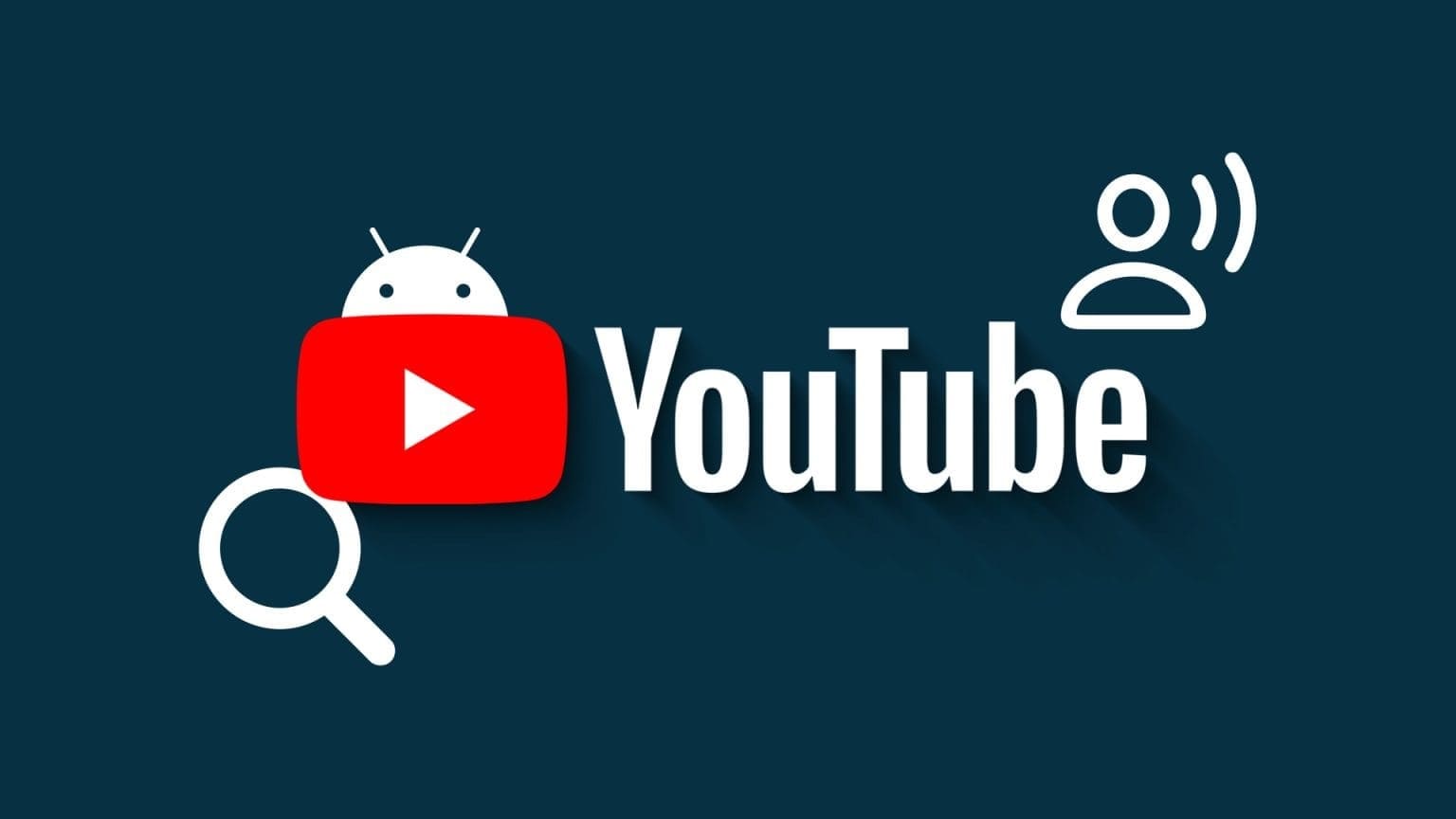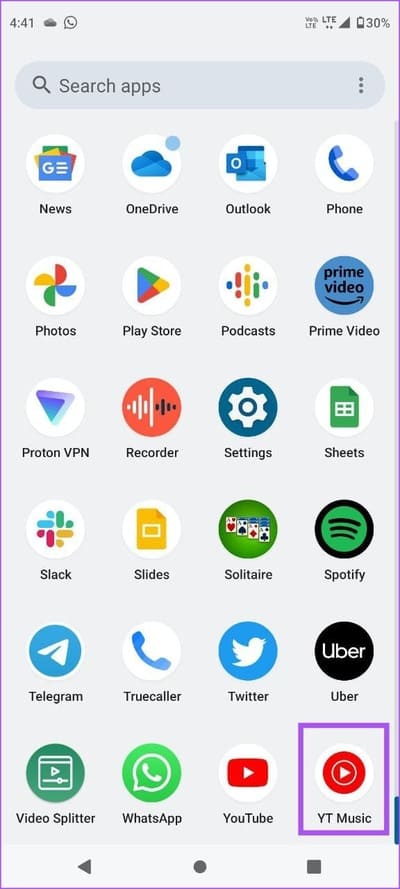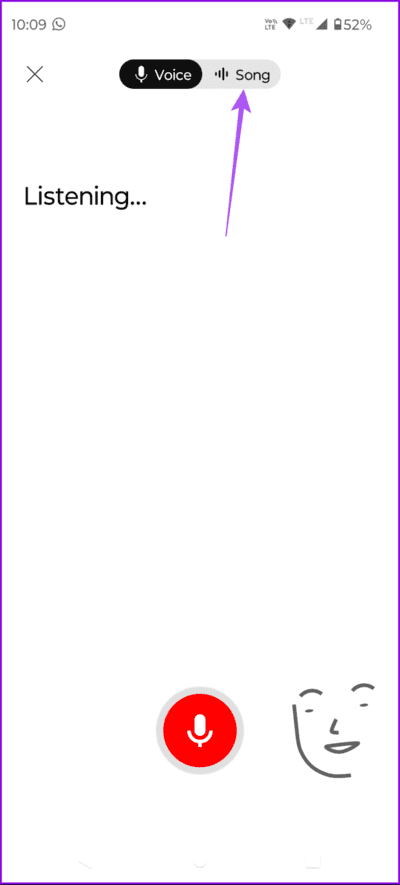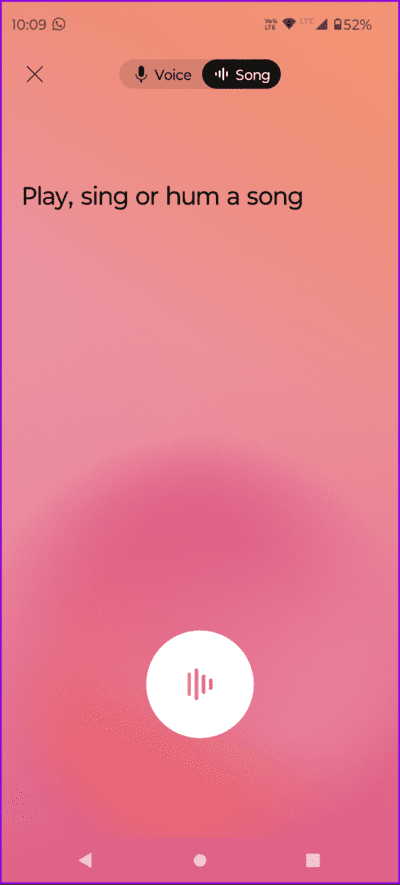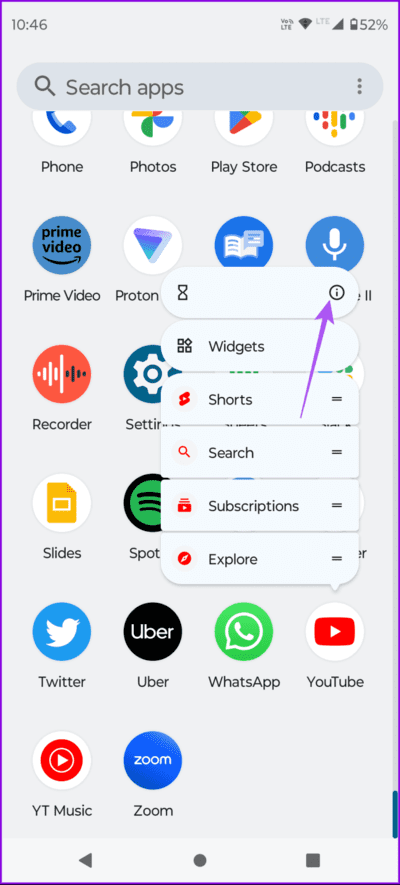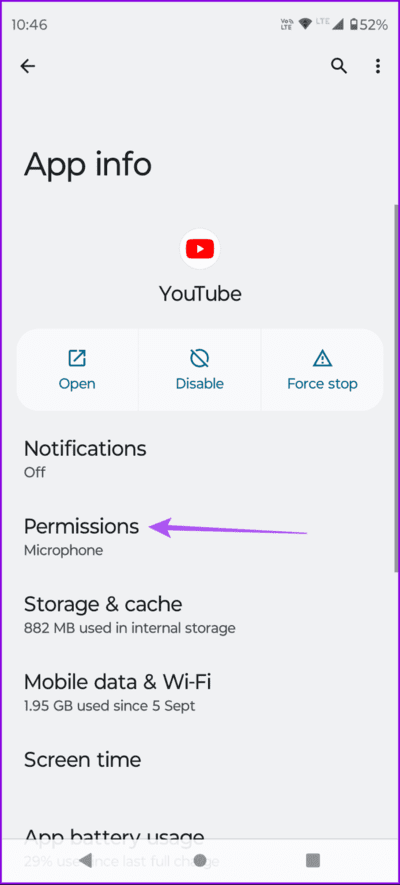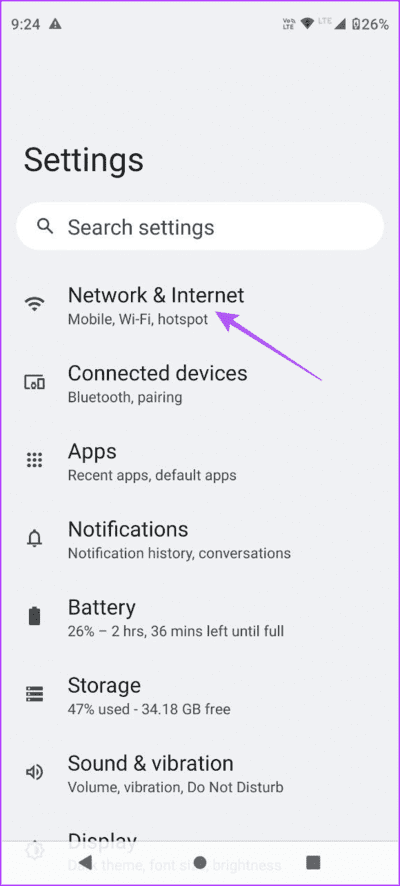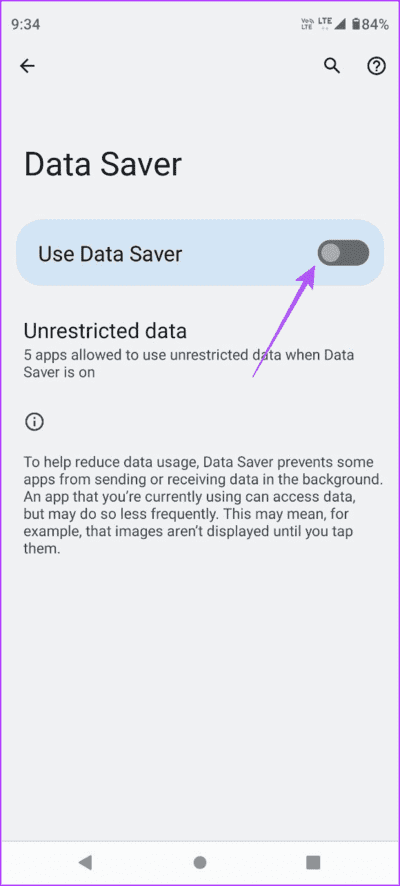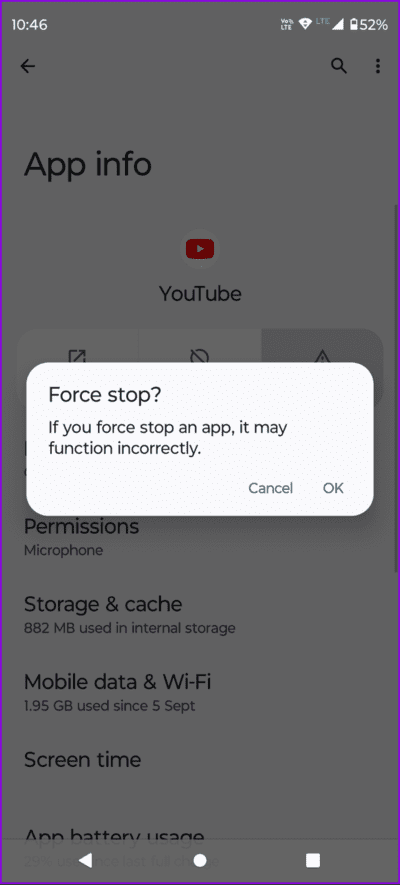Android'deki YouTube uygulamasında Hum-To-Search nasıl kullanılır?
Uzun süre aklınızda kalan bir melodiye rastlarsanız elinizi kaldırın! Yeterince sinir bozucu bir şekilde, yalnızca melodiyi mırıldanabiliyor olabilirsiniz ve şarkı sözlerini hatırlayamayabilirsiniz. Neyse ki, gibi uygulamalara güvenebilirsiniz Shazam Melodileri tanımlayarak müzik aramak için. Artık YouTube da size benzer bir seçenek sunuyor.
Artık Android telefonunuzdaki YouTube uygulamasında Shazam benzeri Hum-To-Search özelliğini kullanarak aklınıza takılan bir şarkıyı bulabilirsiniz. Bu gönderi, yeni şarkıları bulma ve kaydetme özelliğinin nasıl kullanılacağına dair bir kılavuzdur. YouTube oynatma listeleri.
Hızlı arama özelliği nasıl kullanılır?
Hum-To-Search, YouTube'daki Shazam'a benzer. Şarkının adını hatırlamıyorsanız YouTube uygulamasında melodiyi mırıldanarak arayabilirsiniz. Bu yazının yazıldığı an itibariyle, şarkıları vızıltıya göre arama özelliği yalnızca Android'deki YouTube uygulamasının kullanıcıları tarafından kullanılabiliyordu.
İşte nasıl kullanılacağı.
Adım 1: aç YouTube uygulaması Android telefonunuzda.
Adım 2: basın Arama çubuğu üstteki simgeye tıklayın Mikrofon Sağ üst köşede.
3. adıma geçin: set şarkı Üstteki sekmeden.
Adım 4: Melodiyi mırıldanmaya başla ve veda et YouTube Seni arar.
Bir süre bekleyin, sonuçlar size gösterilecektir. Ayrıca melodiye odaklanmayı da denedik ve YouTube çoğunlukla doğru şarkıyı bulmayı başardı. Tıpkı Shazam gibi şarkının melodisini de çalabilirsiniz.
Shazam bir şarkıyı keşfetmenize yardımcı olmazsa YouTube'un Hum-To-Search özelliğini kullanarak şansınızı deneyebilirsiniz.
YOUTUBE UYGULAMA ARAMA ÇALIŞMADIĞI İÇİN EN İYİ DÜZELTMELER
En sevdiğiniz şarkıyı YouTube'da mırıldanarak bulamıyorsanız, sorunu çözmenize yardımcı olacak bazı temel sorun giderme yöntemlerini burada bulabilirsiniz.
1. Mikrofon ayarlarını kontrol edin
İlk öneri, Android telefonunuzun YouTube uygulamasına mikrofon erişimi sağladığından emin olmanızdır. İşte nasıl.
Adım 1: YouTube uygulaması simgesine uzun basın ve Başvuru bilgisi.
Adım 2: basın İzinler Ve seçin Mikrofon.
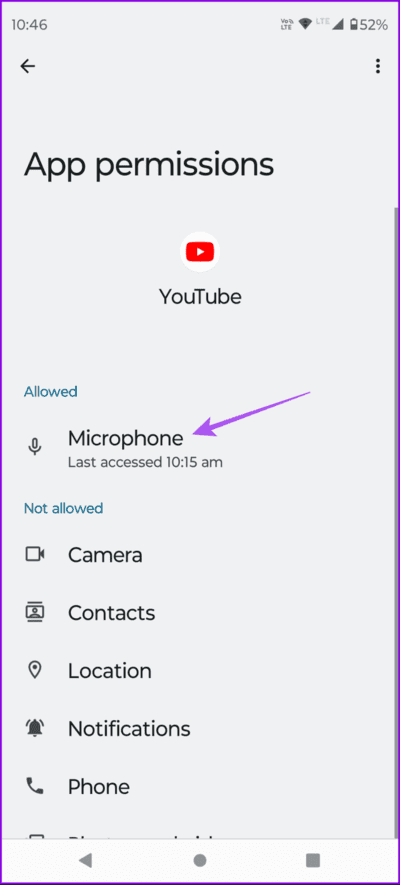
3. adıma geçin: Kullanıma izin verdiğinizden emin olun Mikrofon Uygulamaya göre.
Adım 4: Uygulama bilgilerini kapatın ve açın YouTube Bir şarkıyı melodisini mırıldanarak arayabileceğinizi kontrol etmek için.
2. İnternet bağlantınızı kontrol edin
YouTube'un şarkıyı araması uzun sürüyorsa internet bağlantınızın durumunu kontrol etmeniz gerekir. Android telefonunuzda 5G'ye geçebilir veya 5GHz Wi-Fi ağına bağlayabilirsiniz. Bu, internet hızlarını iyileştirmeli ve şarkıları daha hızlı aramalıdır.
3. Veri kaydetme modunu devre dışı bırakma
Ayrıca Android telefonunuzda veri tasarruf modunun devre dışı olduğundan da emin olmalısınız. Bu hem mobil veriler hem de Wi-Fi için geçerlidir.
Adım 1: aç Ayarlar Ve basın Ağ ve İnternet.
Adım 2: basın veri Tasarrufu Devre dışı bıraktığınızdan emin olun.
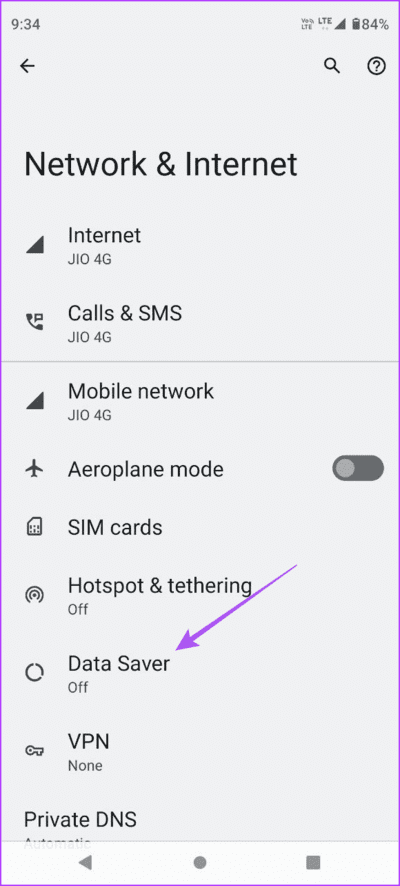
3. adıma geçin: bir kere sona ermek, yakın Ayarlar Ve bir uygulama açın YouTube Sorunun çözüldüğünü doğrulamak için.
4. Kapatmaya zorlayın ve YouTube'u yeniden başlatın
YouTube uygulamasına yeni bir başlangıç vermenin bir başka basit ama etkili yolu da uygulamayı zorla kapatıp yeniden başlatmaktır.
Adım 1: YouTube uygulama simgesine uzun basın ve Uygulama Bilgisi'ni seçin.
Adım 2: Kapatmaya Zorla'ya basın ve onaylamak için Tamam'ı seçin.
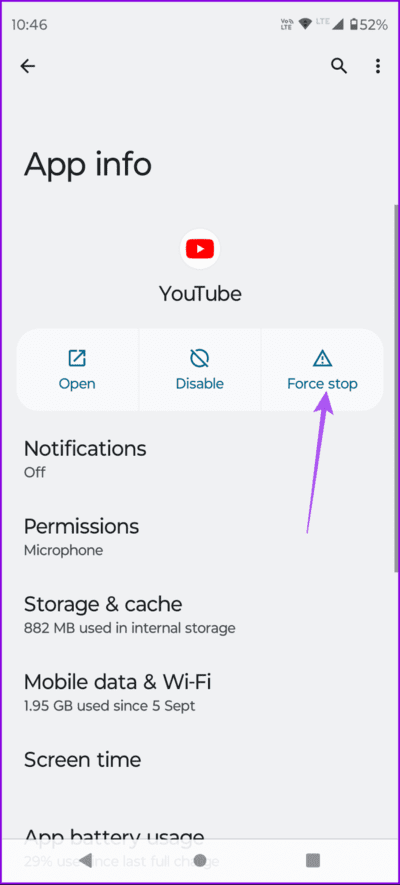
3. adıma geçin: Uygulama Bilgisini kapatın ve yeniden başlatın YouTube uygulaması.
5. YouTube'u güncelleyin
Çözümlerden hiçbiri işe yaramazsa uygulamanın en son sürümünü Android telefonunuza yüklemeyi düşünmelisiniz. Bu özellik dünyanın her yerindeki kullanıcılara sunulduğu için şu anda pek stabil olmayabilir. Bu nedenle YouTube uygulamasını aşağıdaki bağlantı aracılığıyla güncellemenizi öneririz.
Şarkıları buzz'a göre arayın
Keşfettiğiniz favori parçaların adlarını hızlı bir şekilde bulmak için Android telefonunuzdaki YouTube uygulamasındaki Shazam benzeri Hum-To-Search özelliğini kullanabilirsiniz. Konu YouTube'da yeni müzik keşfetmek olduğunda YouTube Müzik uygulamasındaki yeni Şablonlar sekmesini de kullanabilirsiniz. Bu sekme tıpkı YouTube Shorts gibi çalışır ve dinleme geçmişinize göre yeni şarkılar keşfetmenize olanak tanır. Şarkının kısa bir önizlemesini izleyebilir ve parçanın tamamını dinlemeyi seçebilirsiniz.